Recensione HP Omen Transcend 14: quasi perfetto!

Cerchi un nuovo laptop da gioco portatile? Dai un

Anche se altri utenti Discord potrebbero non ricordare il tuo nome utente, è possibile che ricordino la tua immagine del profilo. A maggior ragione se l'immagine in questione è unica e si distingue dal resto. Ma come cambiare l'immagine del tuo profilo Discord su cellulare e desktop? Scopriamolo.

Quando cambi l'immagine del tuo profilo Discord, assicurati che abbia una dimensione di almeno 128 x 128 px. Dovrebbe essere inferiore a 8 MB e può essere in formato PNG o JPG. Inoltre, prova a scegliere un'immagine priva di copyright e in grado di rappresentarti al meglio. Una volta caricata l'immagine, puoi utilizzare gli strumenti nativi di Discord per ridimensionarla e impostarla. Quindi, senza ulteriori indugi, cominciamo.
Cambiare la tua immagine del profilo su Discord è semplice come usare il menu delle impostazioni del tuo account. Quindi, tutto ciò che devi fare è selezionare l'immagine che desideri caricare, ridimensionarla e fare clic su Salva modifiche. Segui i passaggi seguenti per farlo.
Passaggio 1: apri Discord su qualsiasi browser web.
Passaggio 2: quindi fare clic sull'icona della ruota dentata.
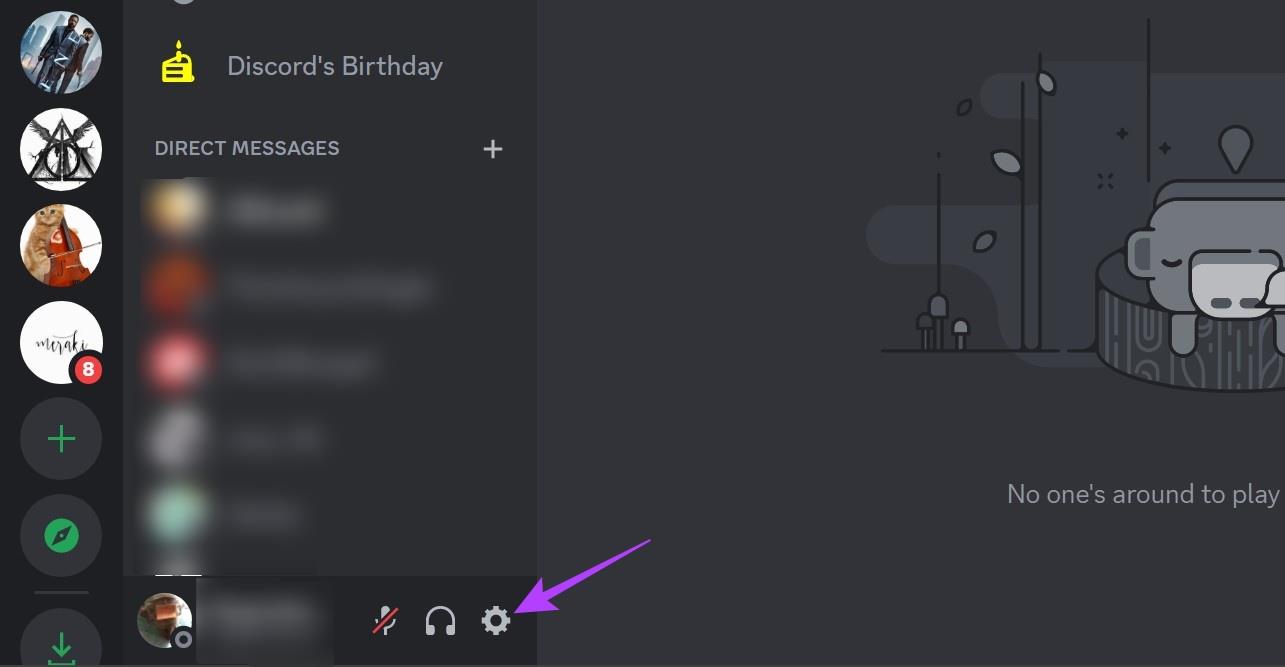
Passaggio 3: qui, dalle opzioni del menu, fai clic su Profili.
Passaggio 4: quindi, fai clic su Cambia avatar. In alternativa, puoi anche fare clic su Rimuovi avatar se desideri eliminare l'immagine del tuo profilo Discord.
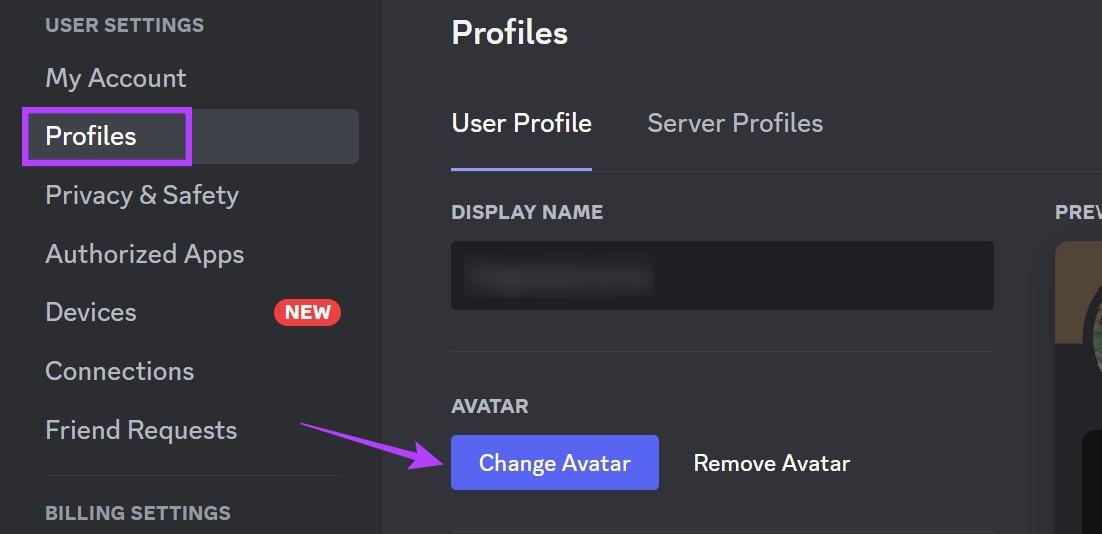
Passaggio 5: fare clic su Carica immagine.
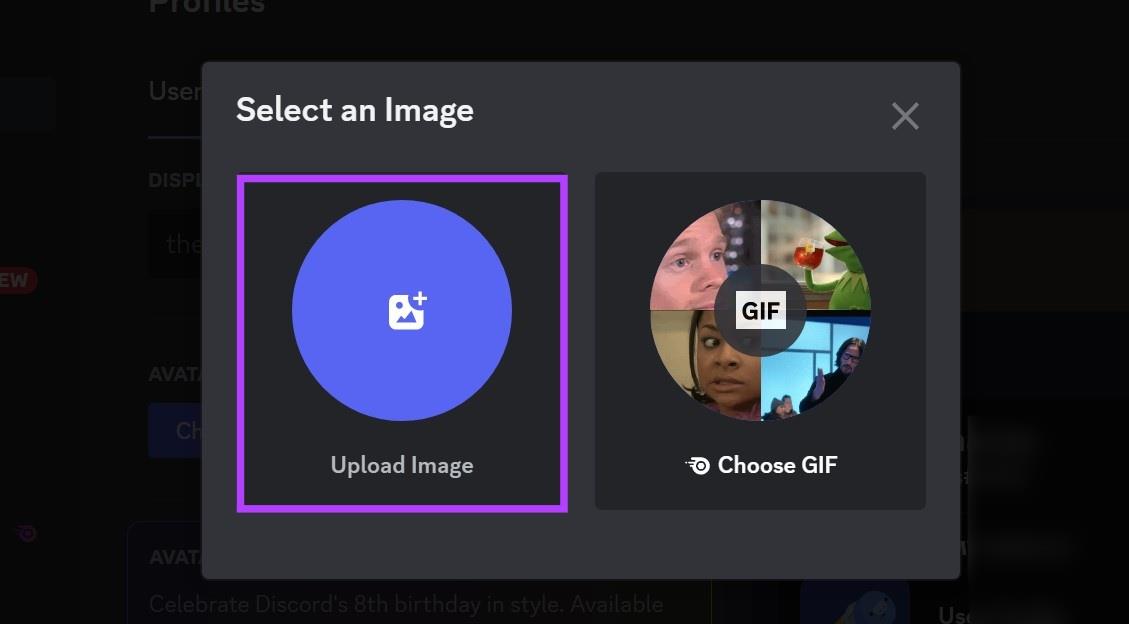
Passaggio 6: da questa pagina, seleziona l'immagine pertinente e fai clic su Apri.
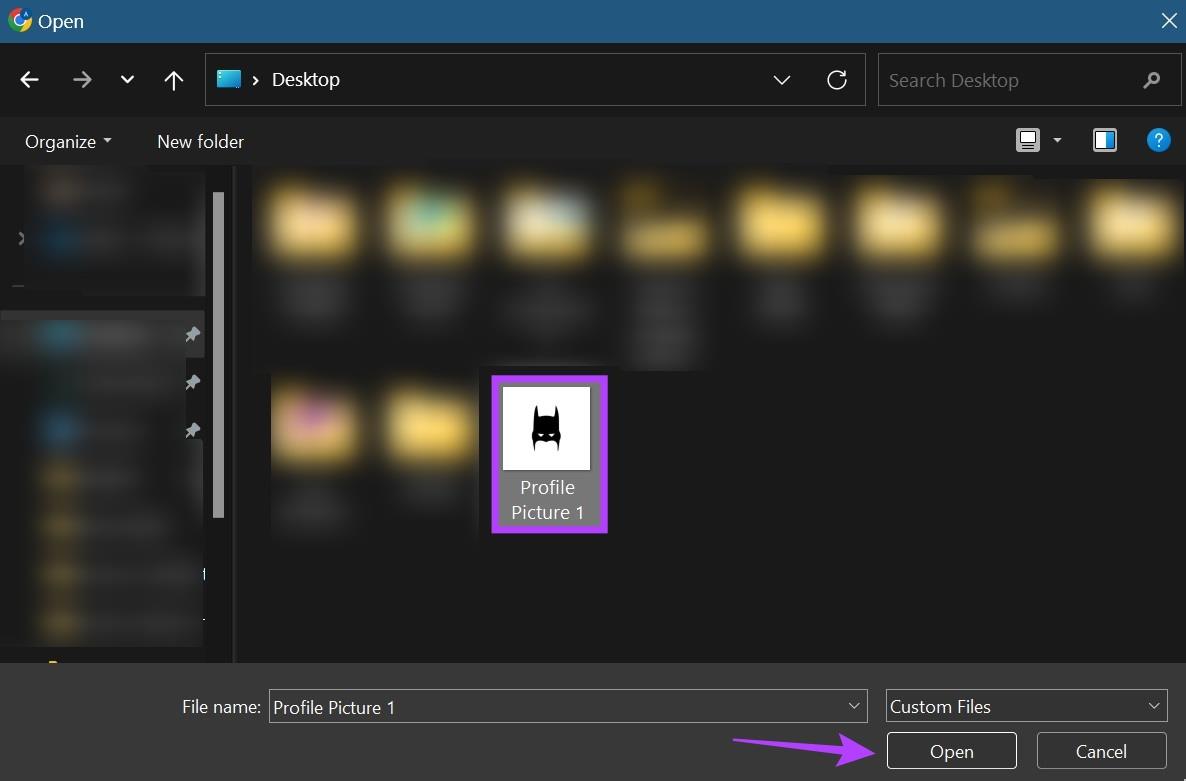
Passaggio 7: utilizzare il dispositivo di scorrimento per regolare l'immagine.
Passaggio 8: una volta terminato, fare clic su Applica.
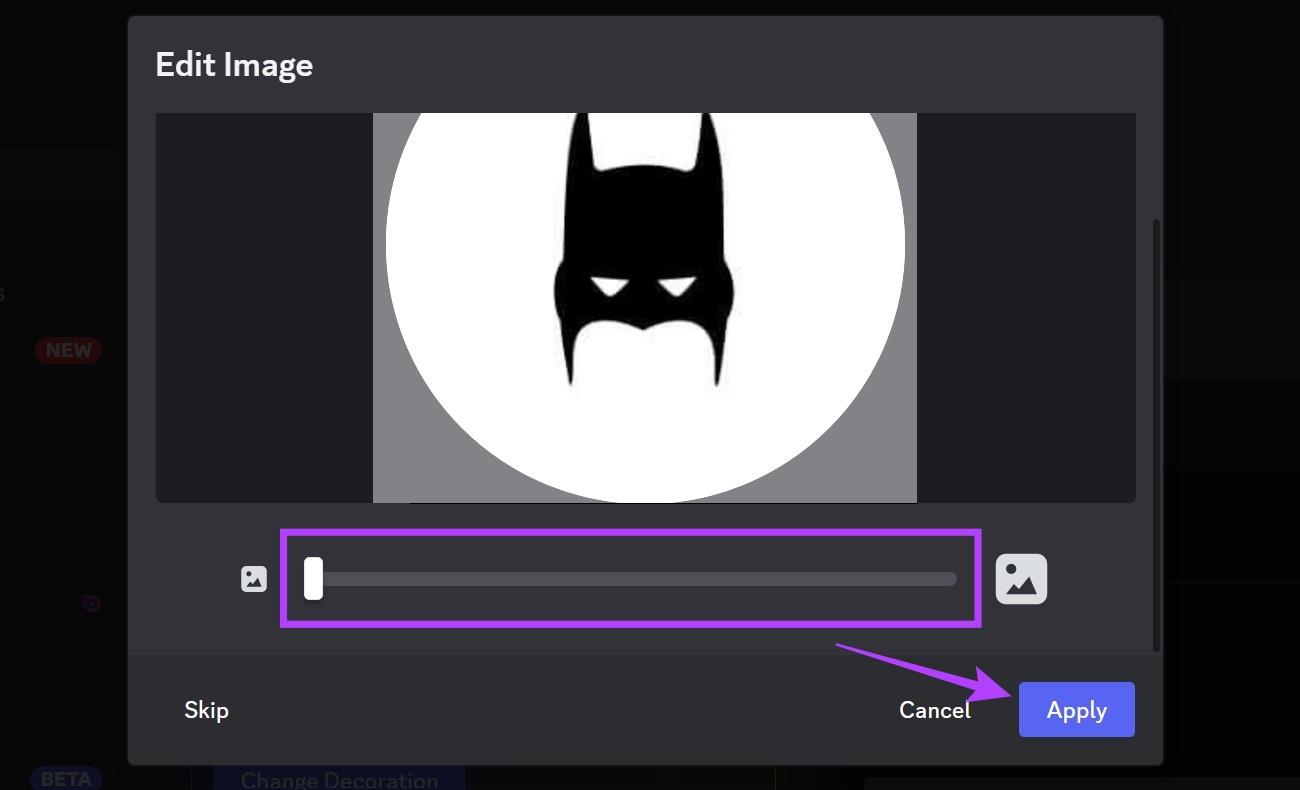
Passaggio 9: qui, fai clic su Salva modifiche.
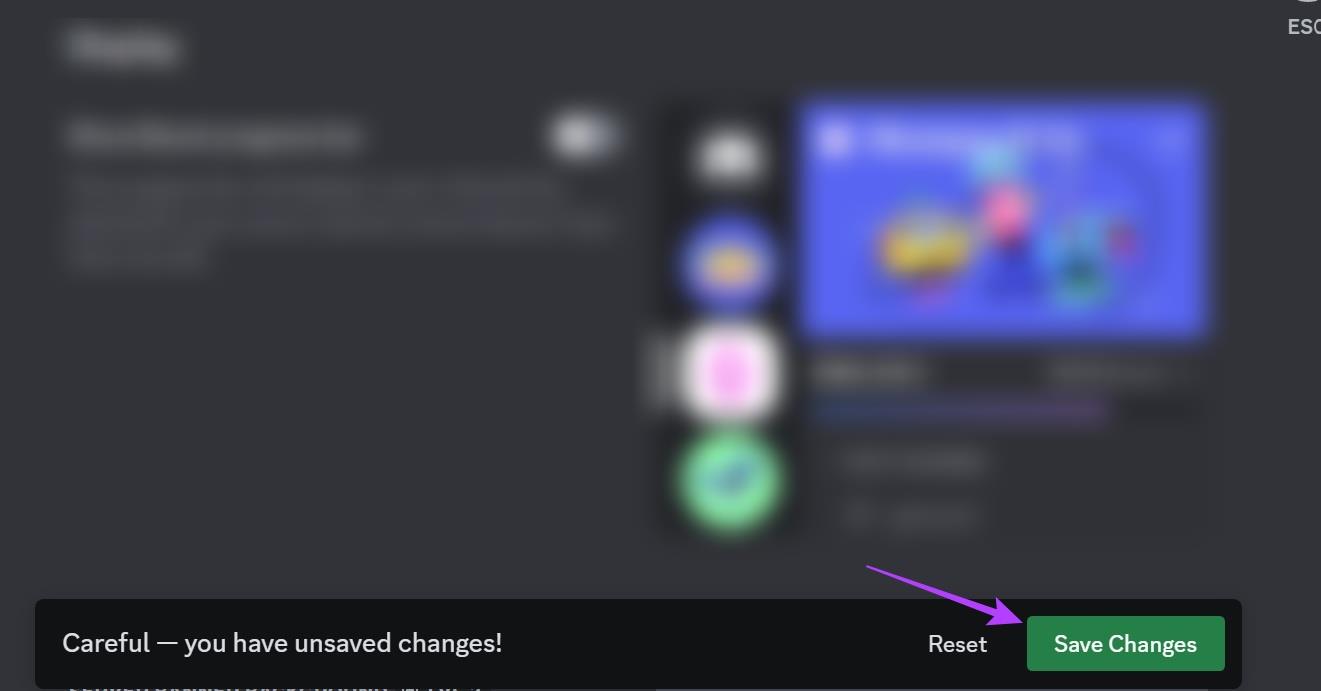
Ciò salverà le tue modifiche e di conseguenza cambierà la tua immagine del profilo su Discord.
Proprio come usare Discord sul browser web, puoi anche usare l'app mobile Discord per cambiare l'immagine del profilo. Sebbene, a differenza del sito Web Discord, non sia possibile eliminare l'immagine del profilo Discord. Segui i passaggi seguenti per farlo.
Passaggio 1: apri l'app mobile Discord.
Apri l'app Discord per Android
Passaggio 2: qui, tocca l'icona del tuo profilo nell'angolo in basso a destra.
Passaggio 3: quindi tocca nuovamente l'icona del tuo profilo.
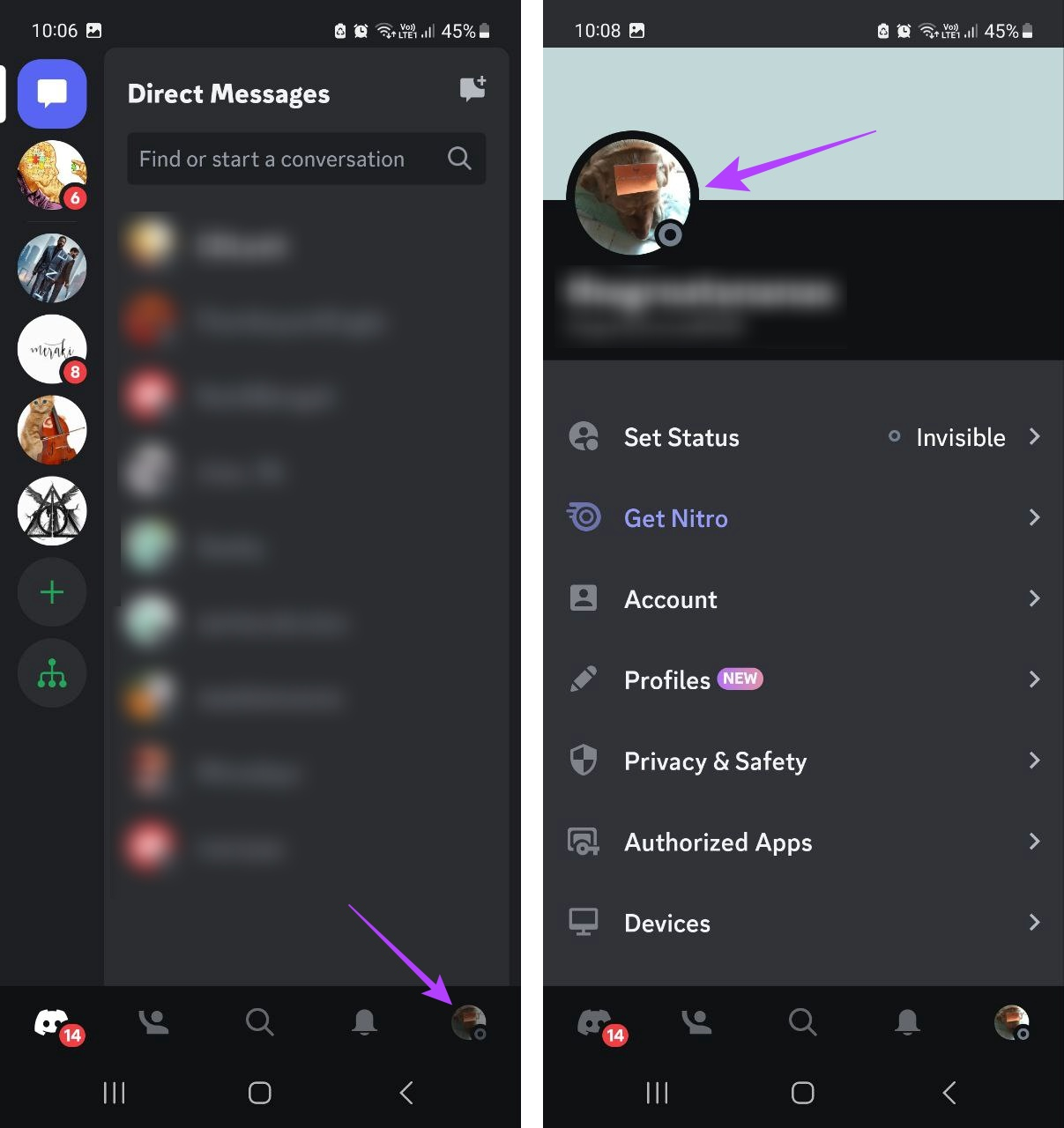
Passaggio 4: una volta aperta la pagina dei profili, tocca nuovamente l'icona del tuo profilo.
Passaggio 5: qui, tocca Cambia avatar.
Suggerimento: puoi anche toccare Rimuovi avatar se desideri rimuovere l'immagine del profilo Discord esistente.
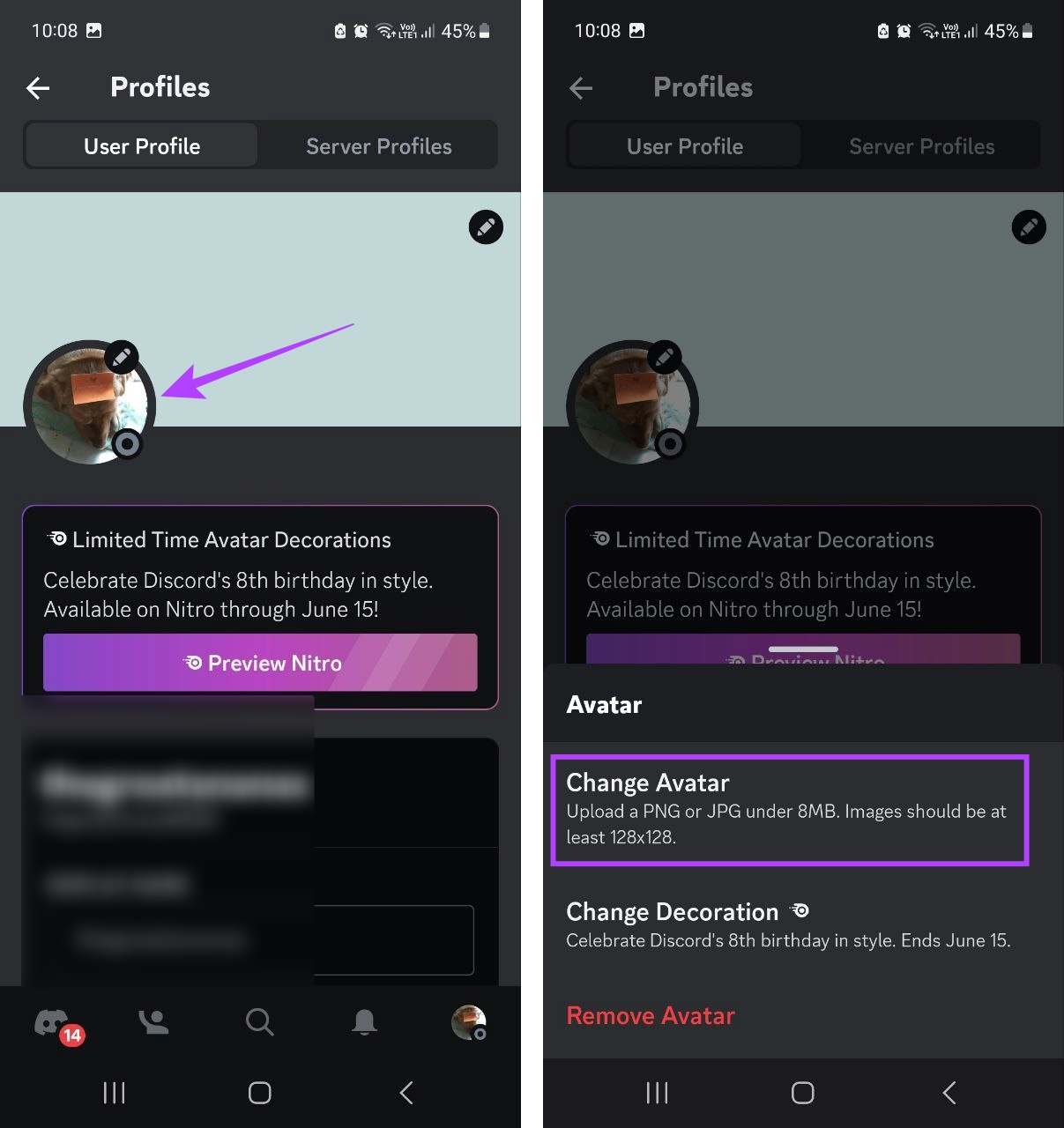
Passaggio 7: seleziona la galleria da cui vuoi scegliere l'immagine.
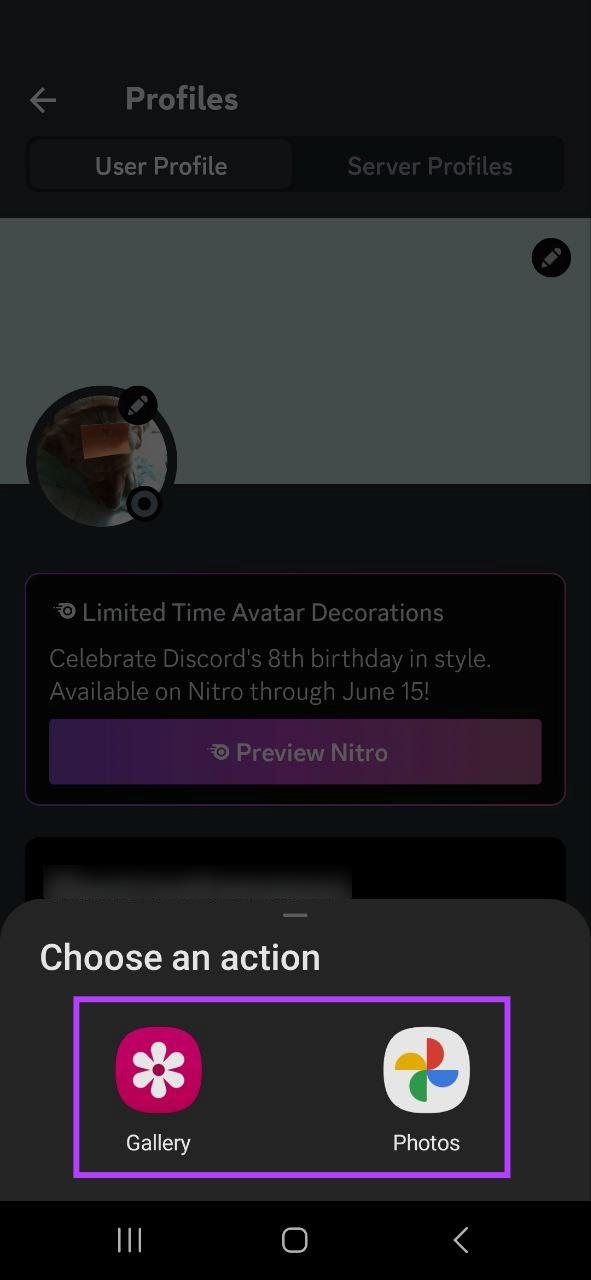
Passaggio 8: tocca l'immagine.
Passaggio 9: quindi utilizza le opzioni sullo schermo per ridimensionare l'immagine in base alle tue esigenze.
Passaggio 10: una volta terminato, tocca l'icona Fine.
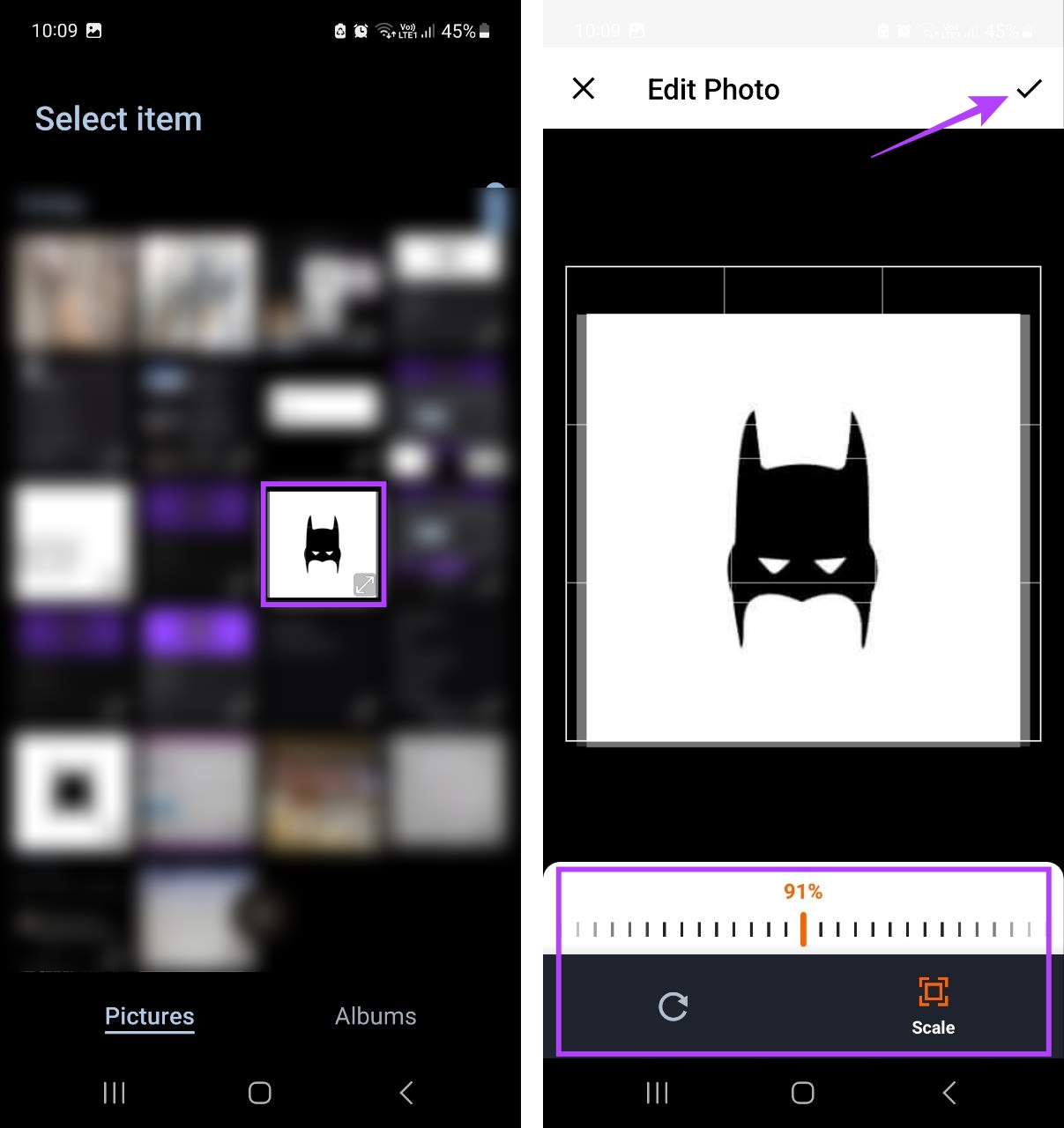
Passaggio 11: tocca Salva.
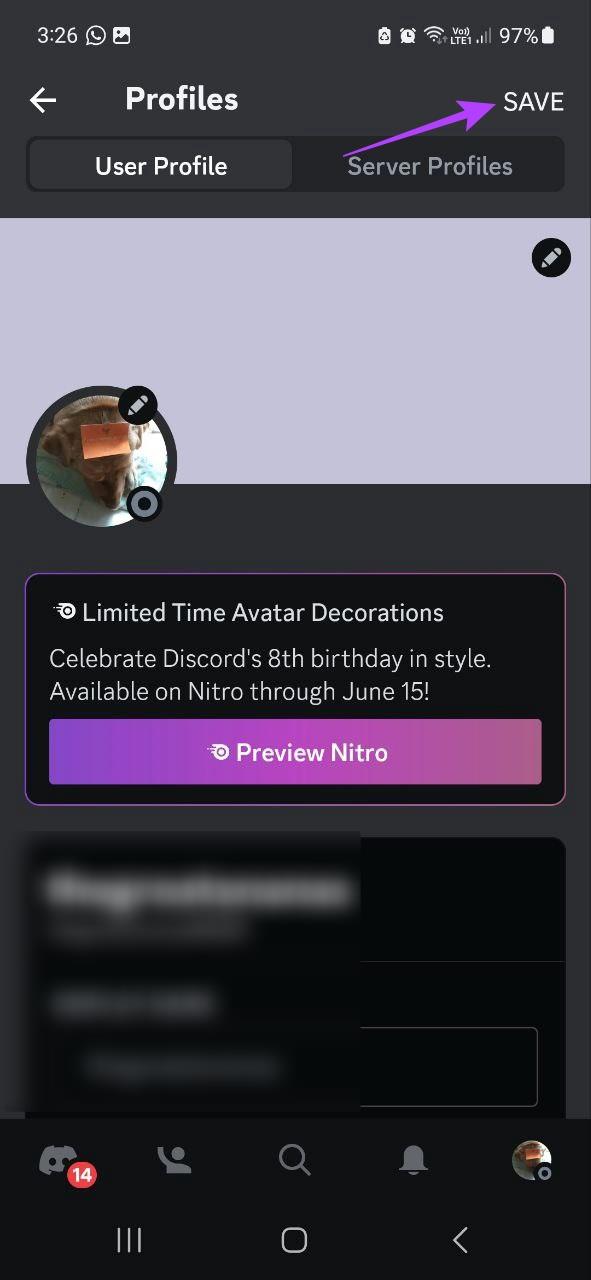
Ciò salverà le tue modifiche e cambierà la tua immagine del profilo sull'app mobile Discord.
Oltre a modificare l'immagine del profilo per Discord, puoi anche impostare un'immagine del profilo per il tuo server Discord. La dimensione ideale consigliata per l'immagine del profilo del server è 512 x 512 px, il che garantirà che l'immagine caricata non venga distorta. Tieni presente che solo il proprietario del server o, se sono stati assegnati dei ruoli, il moderatore e il gestore del server possono modificare l'immagine del profilo del server.
A tal proposito, diamo un'occhiata a come modificare l'immagine del profilo del server sull'app Discord desktop e mobile.
Passaggio 1: apri Discord sul tuo browser web.
Passaggio 2: fare clic con il pulsante destro del mouse sul server pertinente.
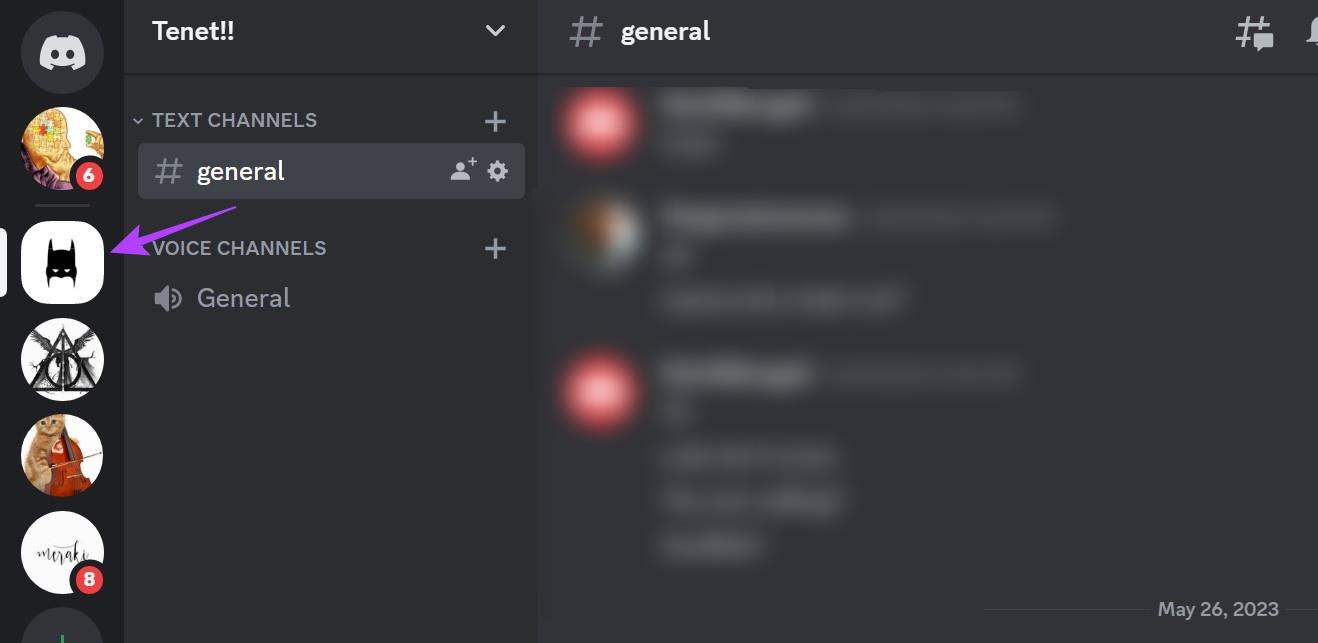
Passaggio 3: qui, seleziona Impostazioni server.
Passaggio 4: quindi fare clic su Panoramica.
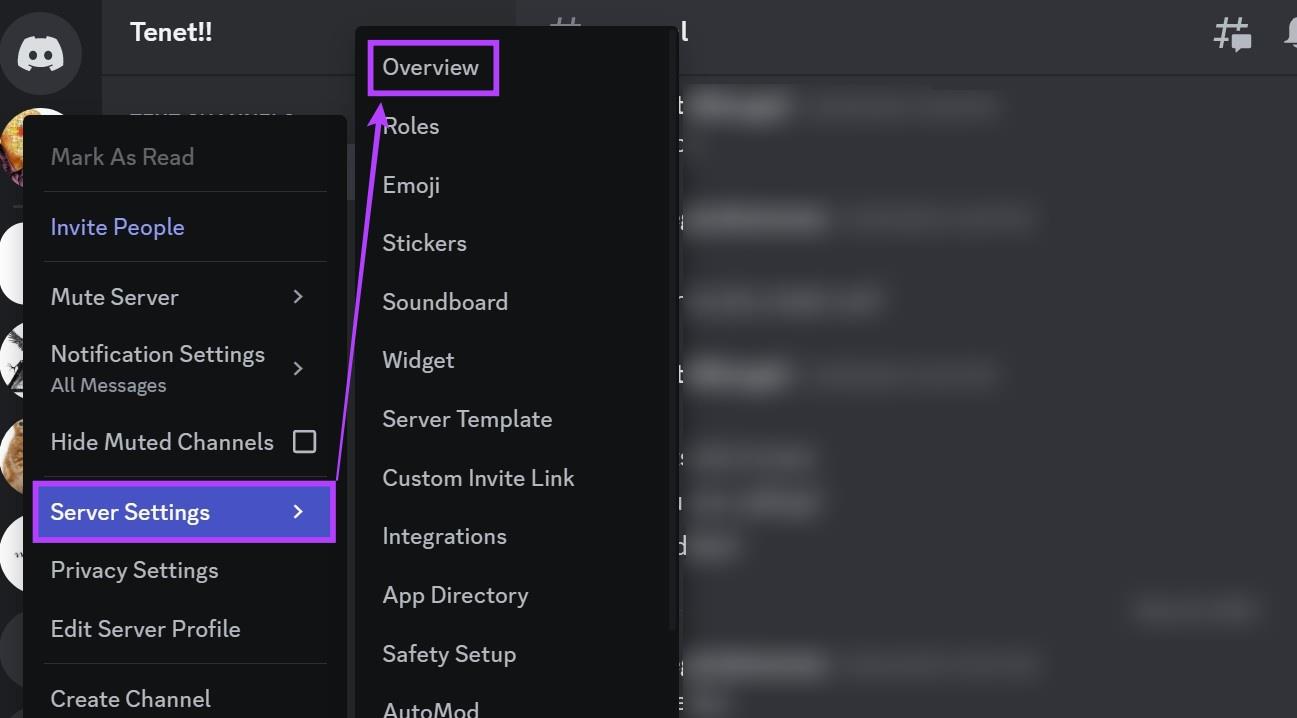
Passaggio 5: fare clic su Carica immagine.
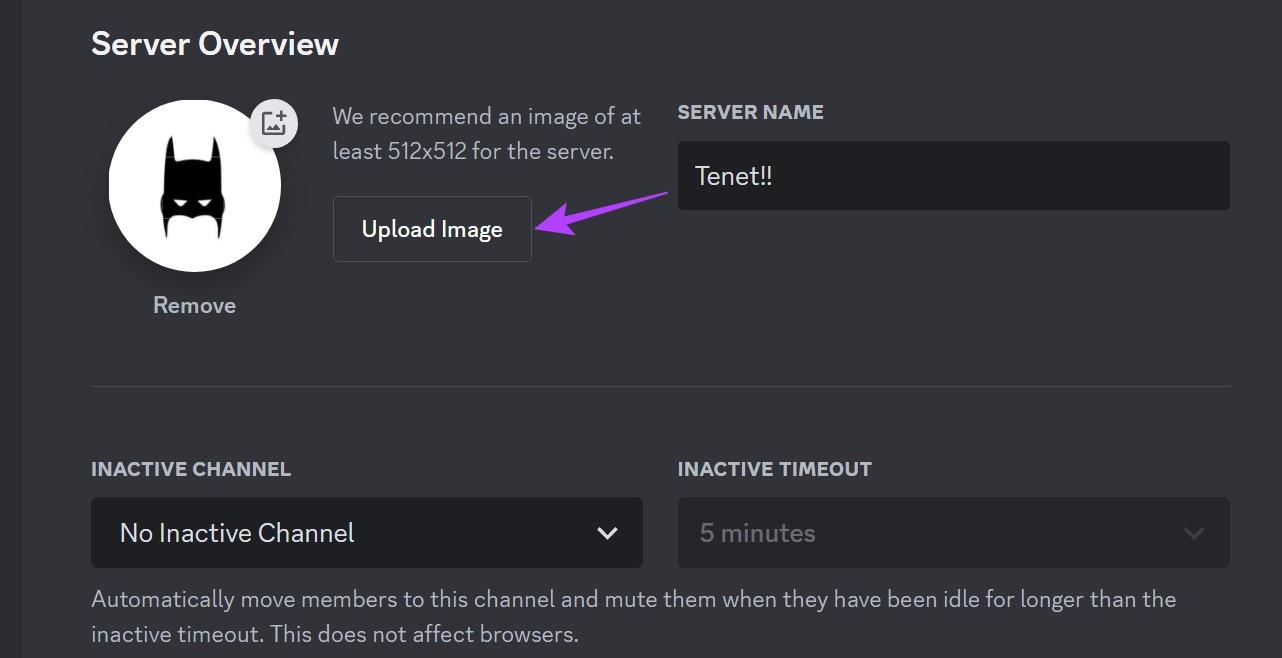
Passaggio 6: seleziona l'immagine e fai clic su Apri.
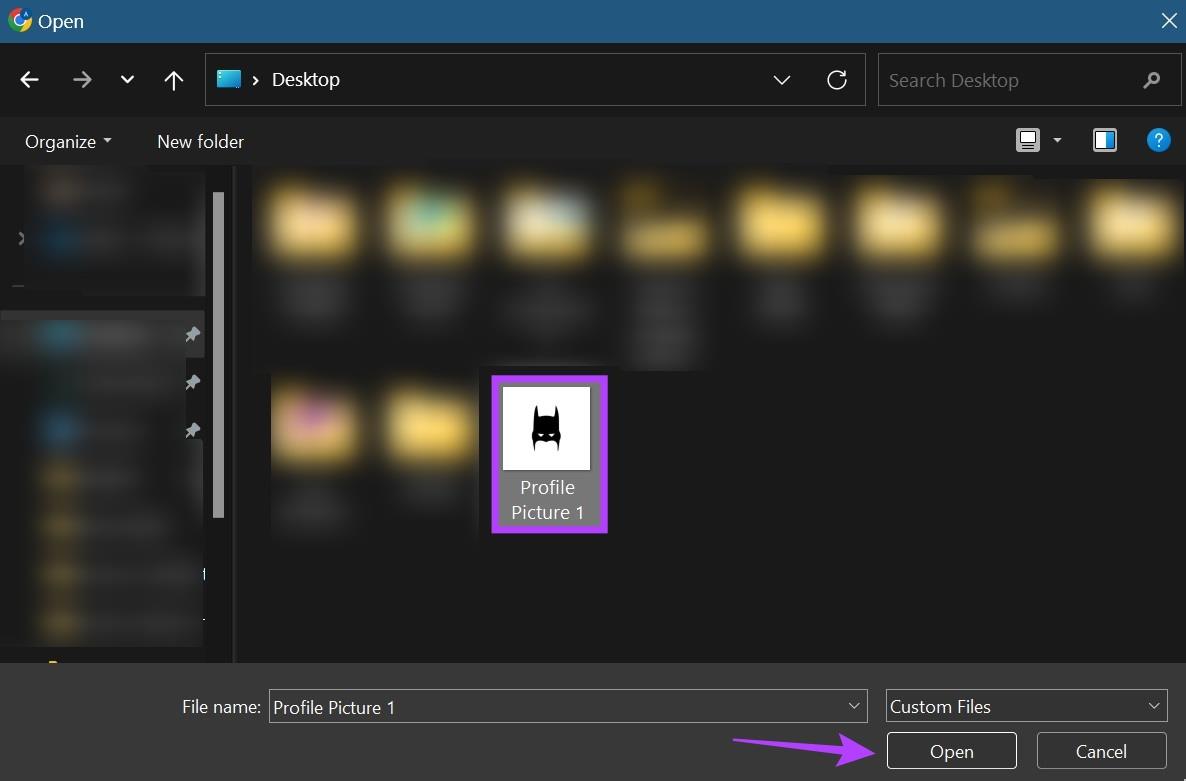
Passaggio 7: dalle opzioni sullo schermo, ridimensiona l'immagine di conseguenza e fai clic su Applica.
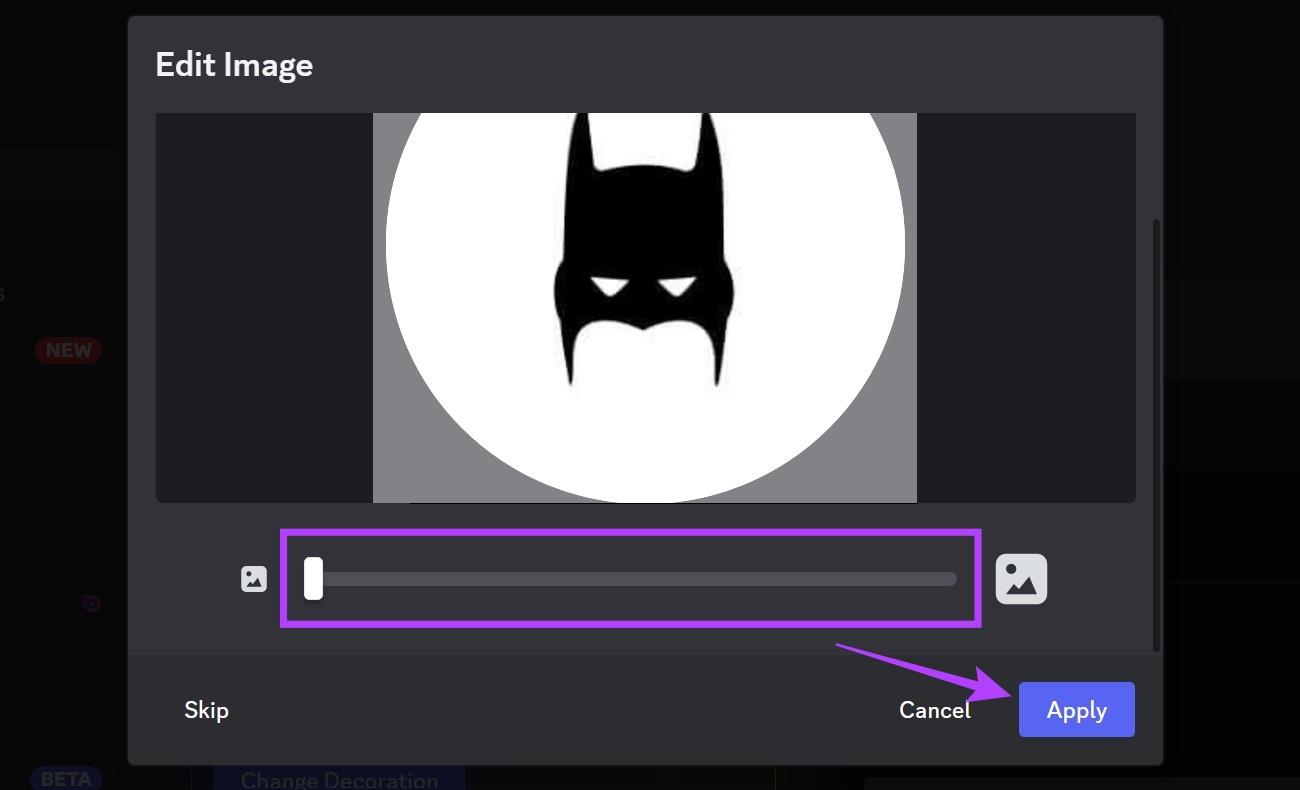
Passaggio 8: una volta terminato, fare clic su Salva modifiche.
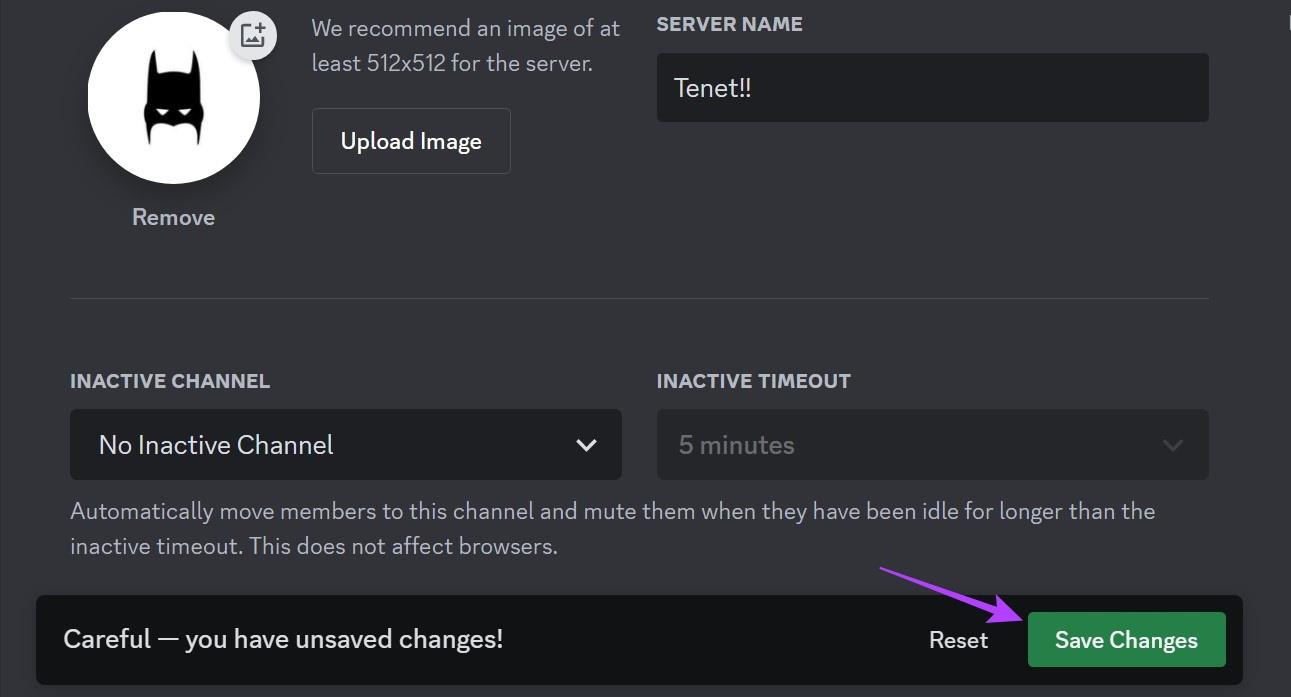
Passaggio 1: apri l'app mobile Discord e tocca il server pertinente.
Passaggio 2: qui, tocca l'icona a tre punti.
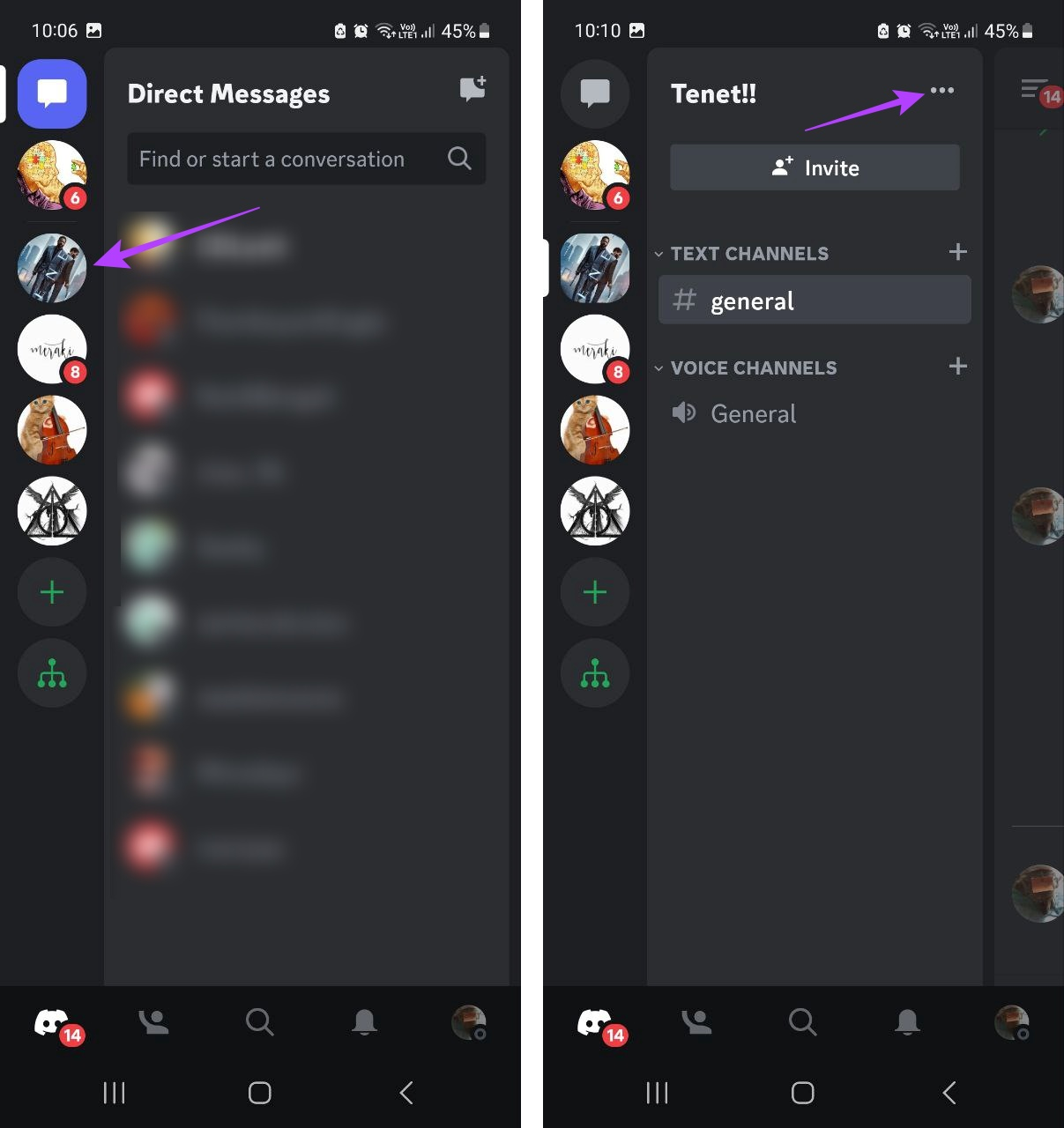
Passaggio 3: tocca Impostazioni.
Passaggio 4: qui, tocca l'immagine del profilo del server.
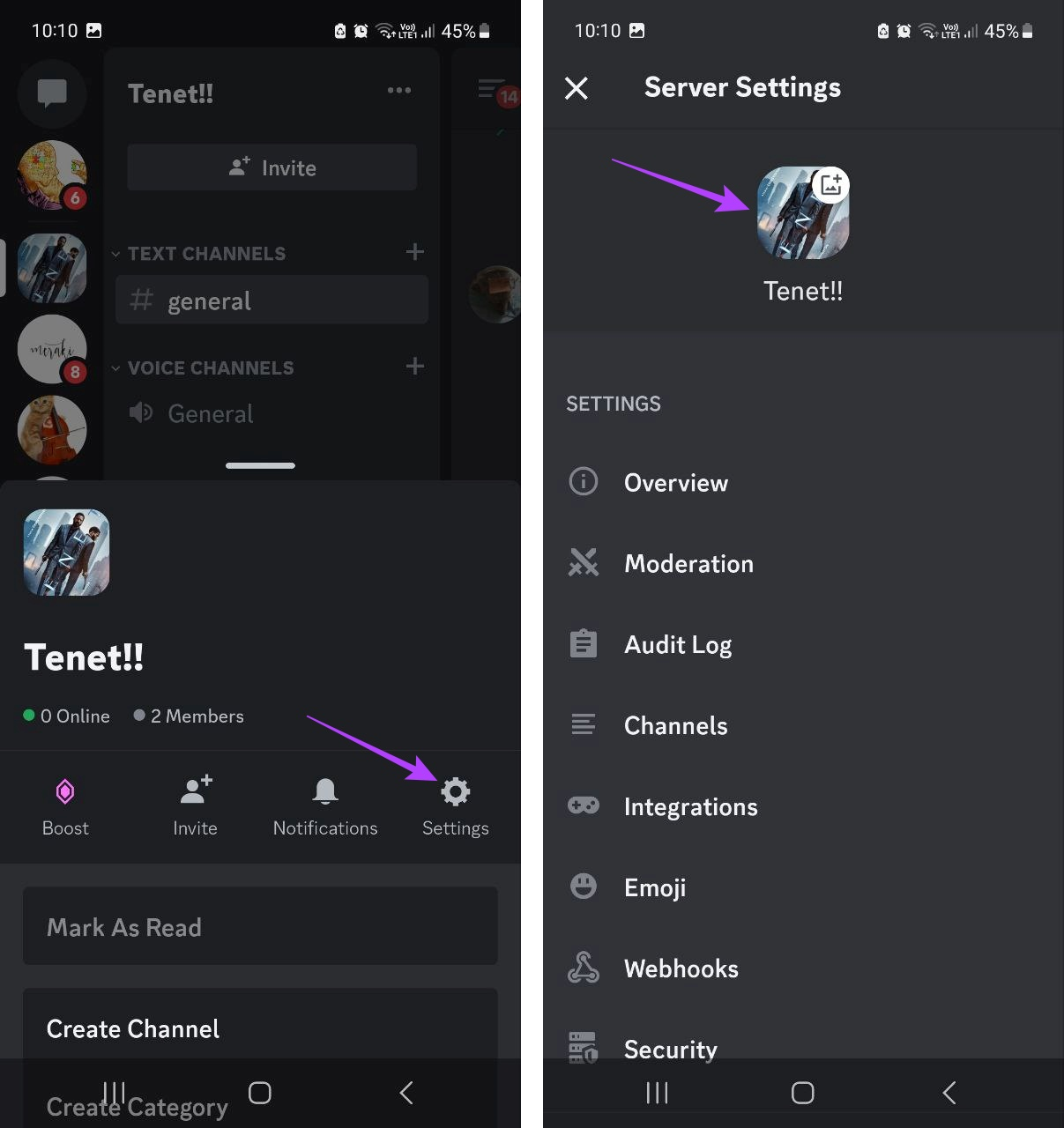
Passaggio 5: seleziona la galleria pertinente.
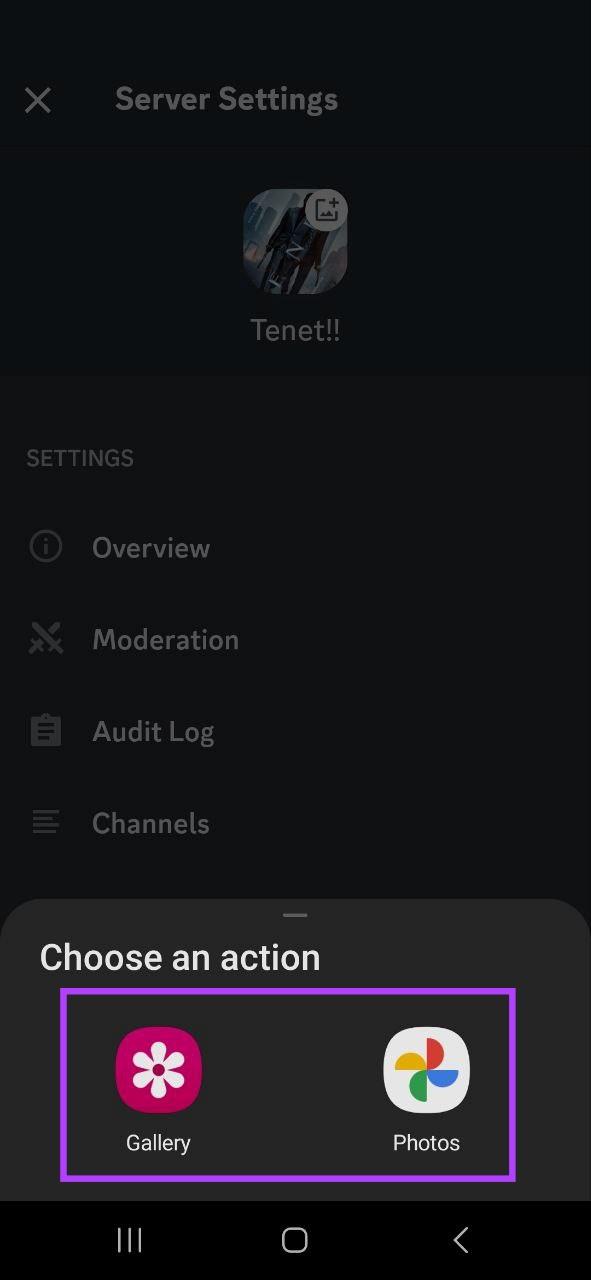
Passaggio 6: da questa pagina, tocca l'immagine che desideri caricare.
Passaggio 7: utilizzare gli strumenti per ridimensionare l'immagine.
Passaggio 8: quindi tocca l'icona Fine.
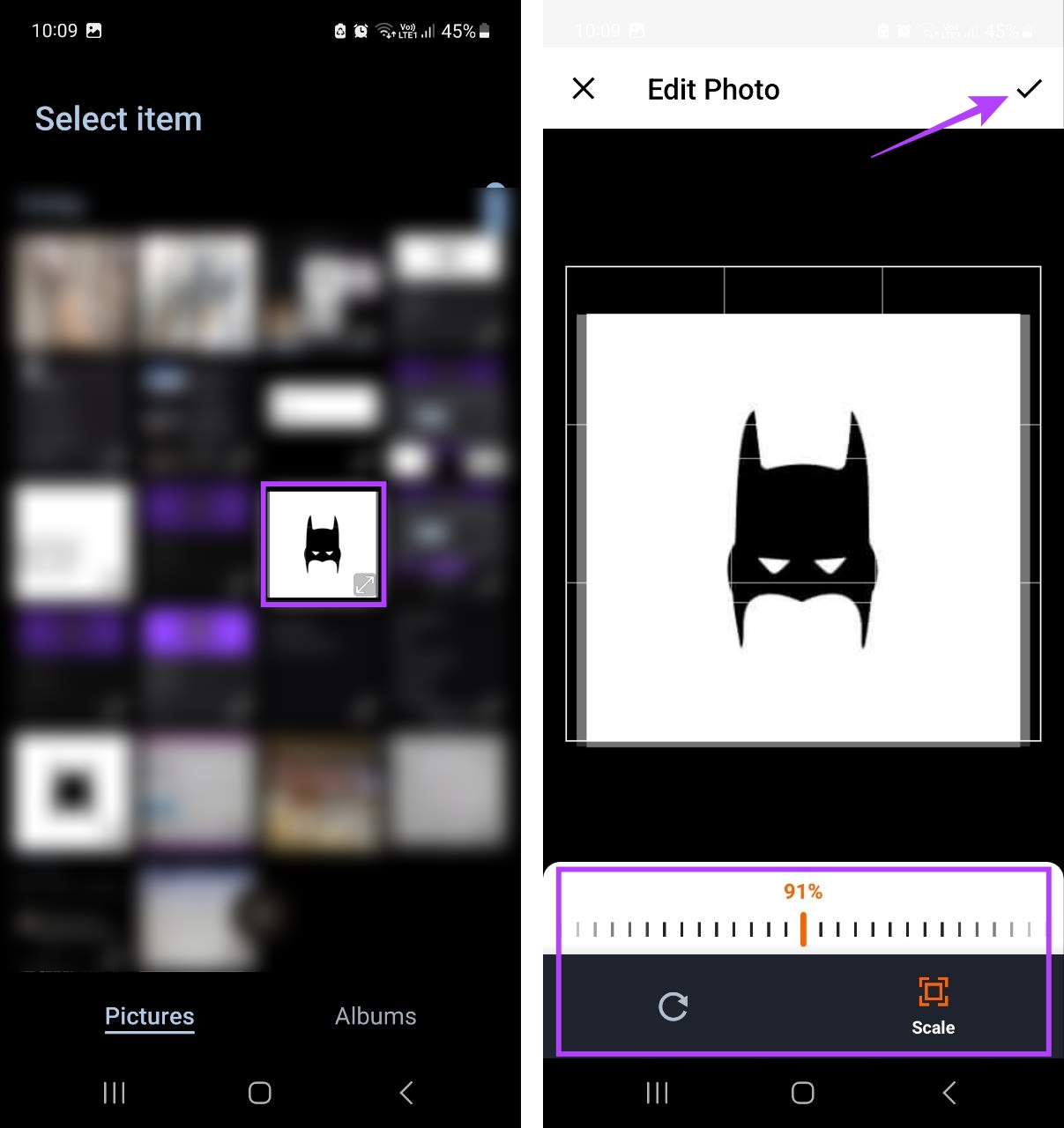
Questo chiuderà la finestra e imposterà l'immagine del profilo per il server su Discord.
Suggerimento : se sei un utente Nitro, puoi anche impostare un avatar specifico del server su Discord . Ciò significa che puoi impostare diverse immagini di visualizzazione per il tuo profilo per ciascun server.
1. Puoi cambiare il banner del profilo su Discord?
Sì, puoi modificare il banner del tuo profilo su Discord. Tuttavia, questa è una funzionalità a pagamento, il che significa che avrai bisogno di un abbonamento Discord Nitro per accedervi.
2. Puoi impostare una GIF come immagine del tuo profilo Discord?
Solo gli utenti Discord Nitro possono impostare GIF come immagine del profilo Discord utilizzando strumenti nativi. Tuttavia, puoi provare a aggirare questo problema caricando una GIF animata invece di un'immagine normale. Anche se questo potrebbe non funzionare come previsto.
3. Hai bisogno di un abbonamento Nitro per cambiare la tua immagine del profilo su Discord?
No, la modifica dell'immagine del profilo è una funzionalità gratuita a cui può accedere chiunque disponga di un account Discord valido.
4. È possibile bloccare qualcuno su Discord?
Sì, puoi bloccare qualcuno su Discord. Apri Discord sul tuo browser web e vai alla sezione dei messaggi diretti. Qui, fai clic con il pulsante destro del mouse sul nome dell'utente che desideri bloccare. Quindi, fai clic su Blocca. Puoi anche consultare il nostro altro articolo che descrive in dettaglio cosa succede quando blocchi qualcuno su Discord .
Quindi, questi erano tutti i modi che puoi utilizzare per cambiare l'immagine del tuo profilo Discord su qualsiasi dispositivo. Se desideri personalizzare ulteriormente il tuo profilo Discord, consulta anche il nostro articolo che spiega in dettaglio come modificare il tema Discord .
Cerchi un nuovo laptop da gioco portatile? Dai un
Scopri i limiti delle videochiamate su WhatsApp, Skype, Facebook Messenger, Zoom e altre app. Scegli l
Se il tuo Chromebook non riconosce i tuoi dispositivi USB, segui questi passaggi per risolvere il problema. Controlla il formato, l
Scopri come cambiare la lingua su Spotify per Android e desktop in modo semplice e veloce.
Gestisci i post suggeriti su Facebook per una migliore esperienza. Scopri come nascondere o posticipare i post "Consigliati per te".
Scopri come rendere trasparente lo sfondo in Paint e Paint 3D con i nostri metodi semplici e pratici. Ottimizza le tue immagini con facilità.
Se hai molti duplicati in Google Foto, scopri i modi più efficaci per eliminarli e ottimizzare il tuo spazio.
Continua a leggere per sapere come svegliare qualcuno al telefono su Android e iOS, indipendentemente dalla modalità in cui è attivo il dispositivo.
Scopri come risolvere il problema dello schermo nero di Amazon Fire TV Stick seguendo i passaggi di risoluzione dei problemi nella guida.
Scopri cosa fare se il tuo Galaxy S22 non si accende. Trova soluzioni efficaci e consigli utili per risolvere il problema.







